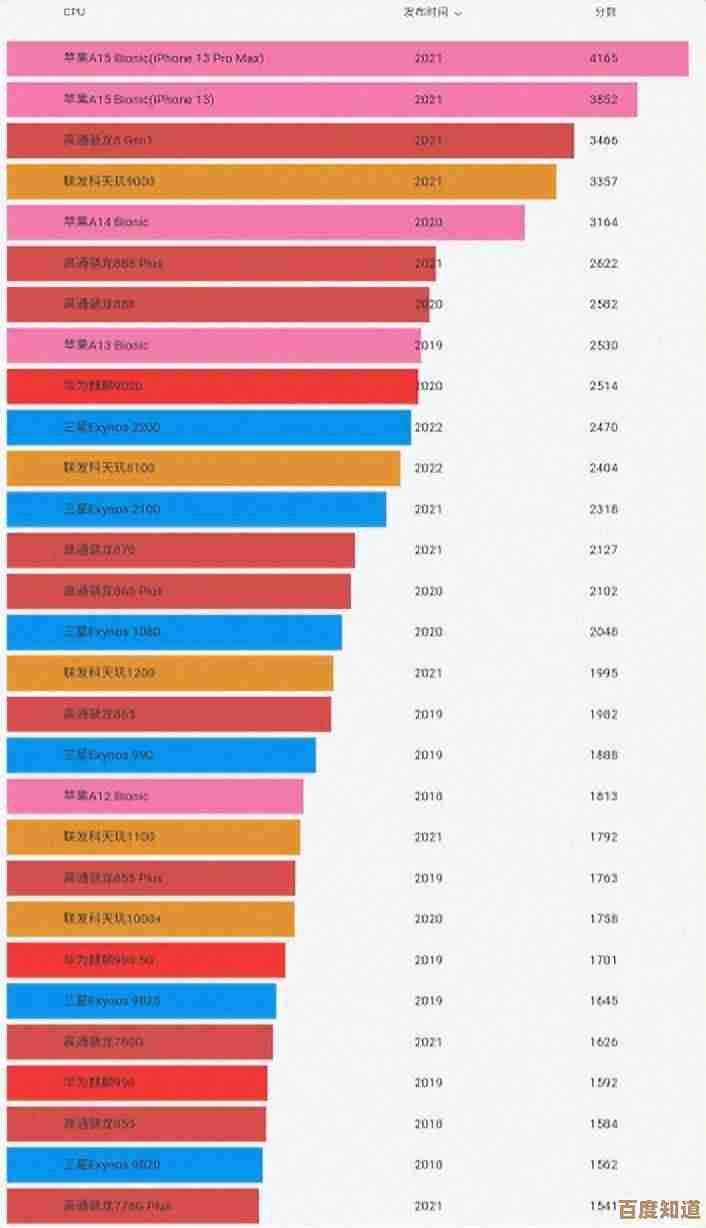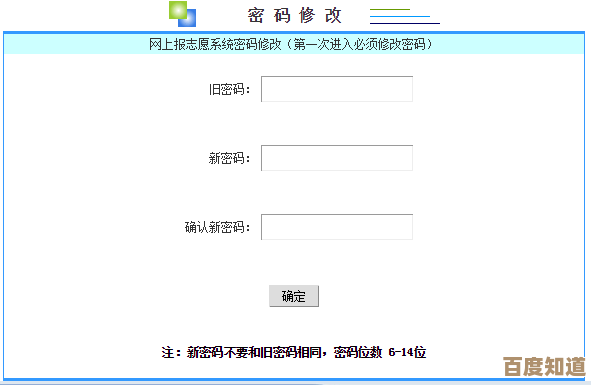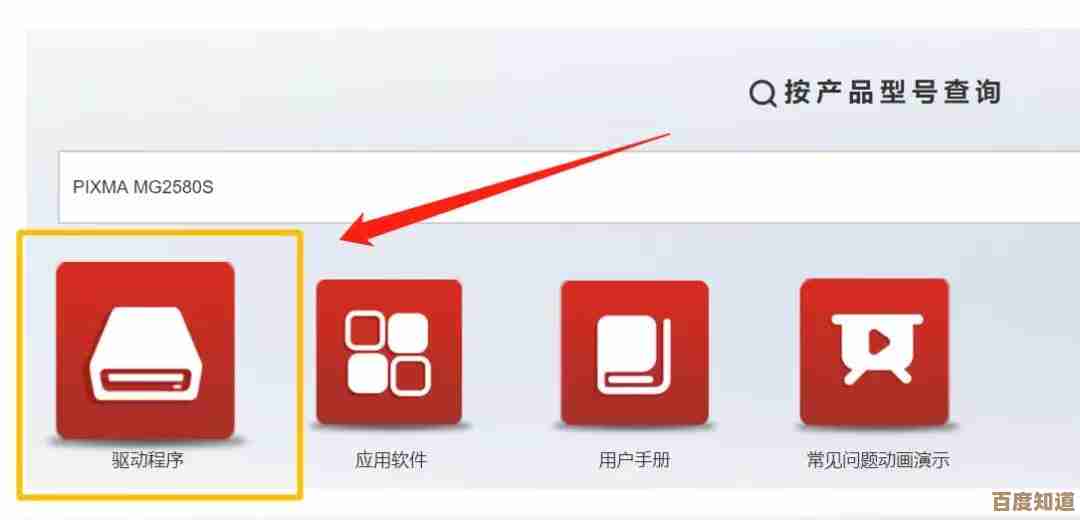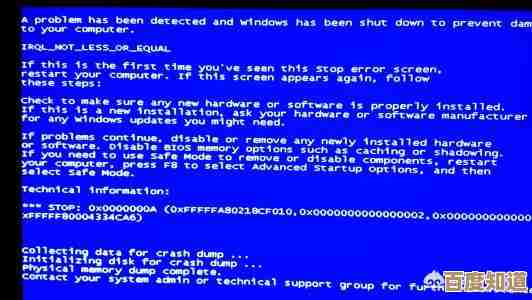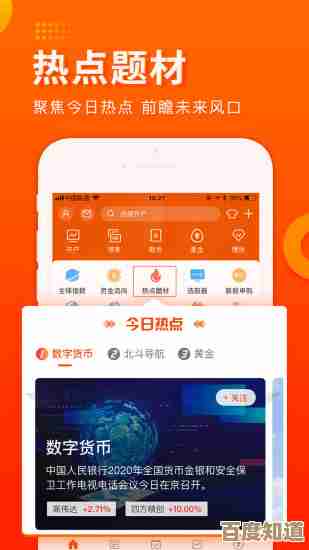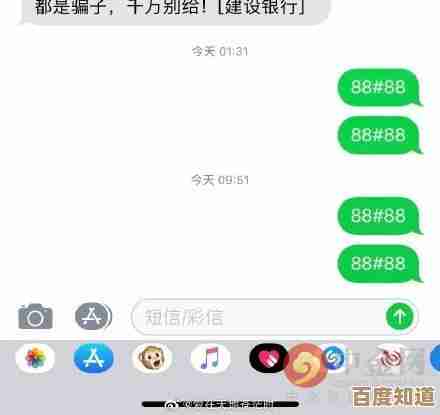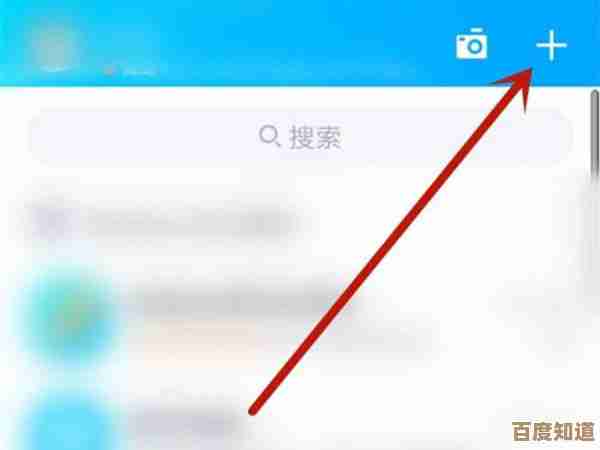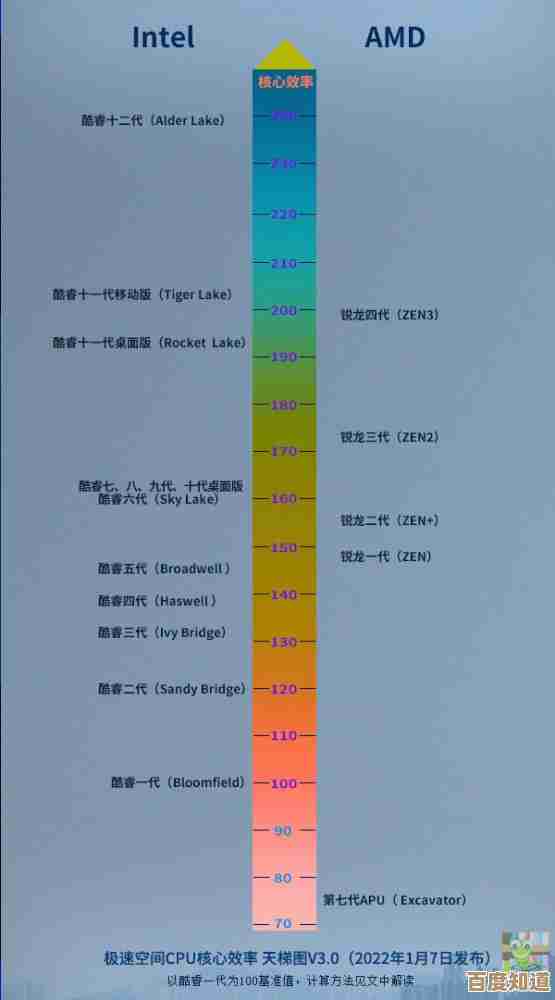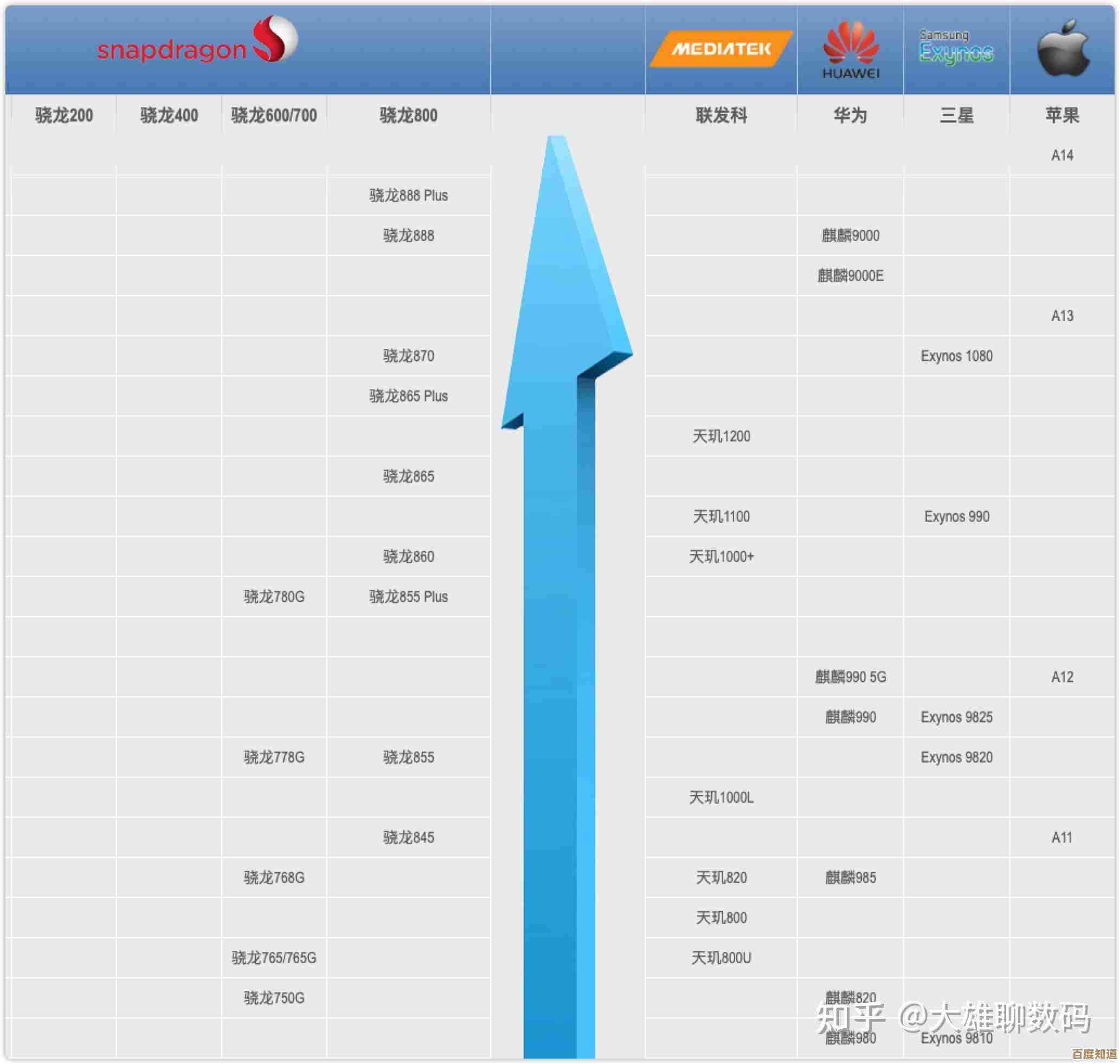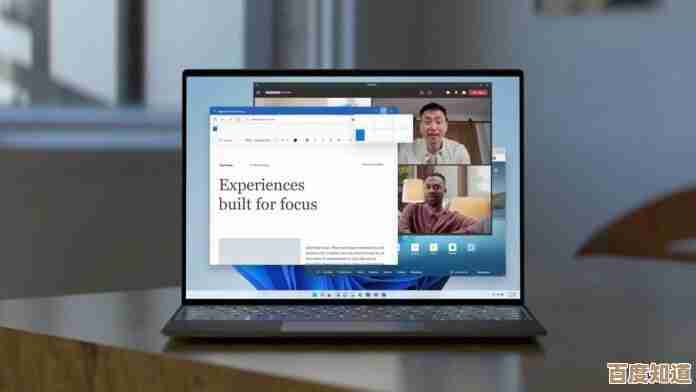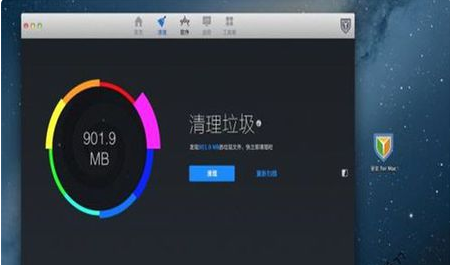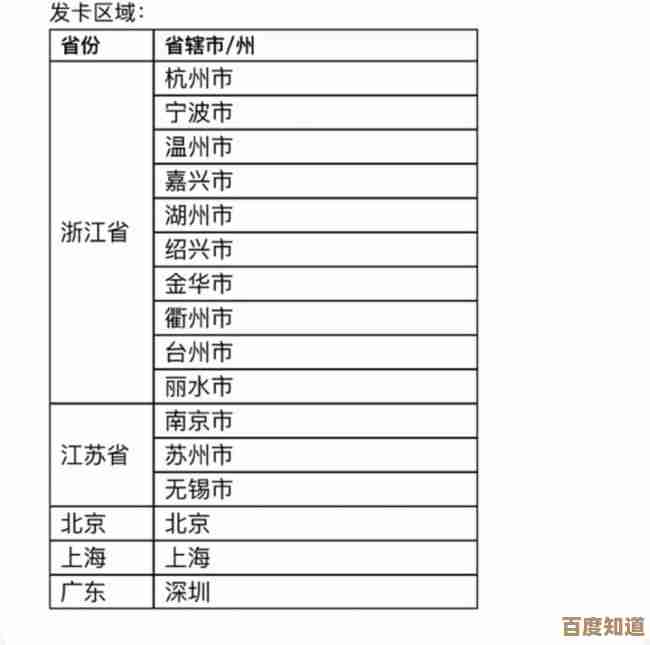探索我的电脑图标:轻松开启您的专属数字空间与资源宝库
- 游戏动态
- 2025-11-02 04:20:25
- 2
(来源:Windows操作系统用户界面通用知识)
探索我的电脑图标:轻松开启您的专属数字空间与资源宝库
桌面上那个像电脑主机的图标,我的电脑”(在较新系统中可能叫“此电脑”或“计算机”),别小看它,它是你进入自己数字世界的大门。
你的数字大本营
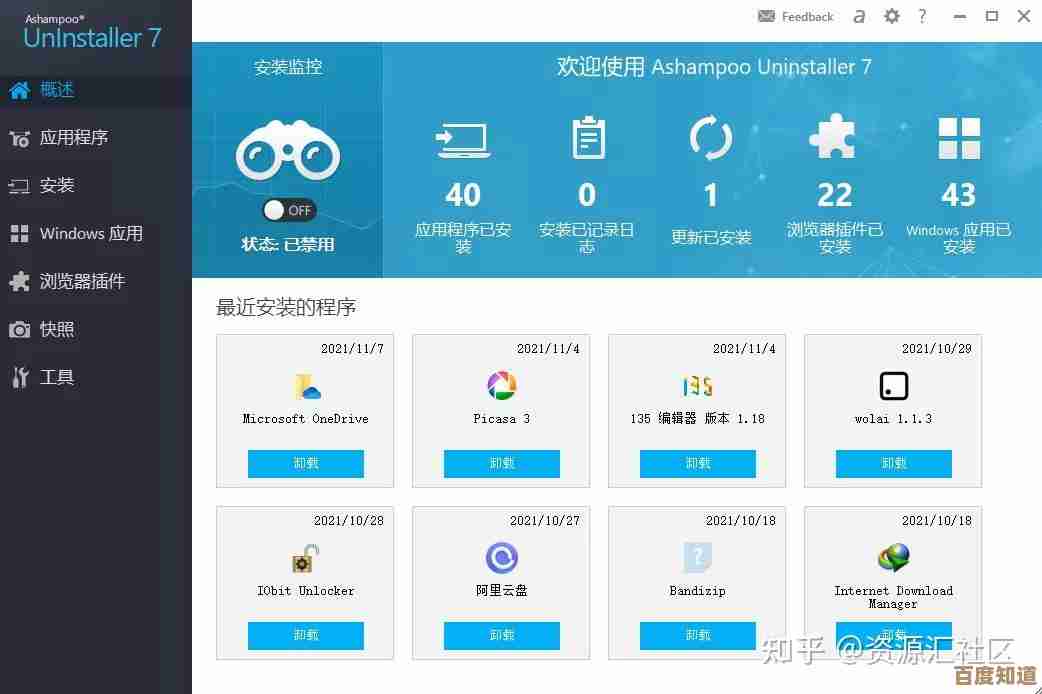
双击打开它,你就看到了自己电脑里的所有“家当”,这里通常分为几个部分:
- 设备和驱动器: 这是最主要的部分,你会看到标着 C盘、D盘 这样的图标,它们就像你家里的不同房间,C盘通常是系统盘,装着Windows系统,非常重要;D盘、E盘等则像你的书房或储藏室,适合存放自己的文件、照片、电影等,这样即使系统出问题,你的个人文件也很安全。
- 桌面: 没错,这里会直接显示你桌面文件夹里的所有内容,这让你能快速管理桌面上散乱的文件,而不用返回桌面。
- 文档、图片、音乐、视频: 这些是系统为你创建好的专属文件夹,方便你分门别类地存放不同类型的文件,把你的照片放进“图片”,把工作报告放进“文档”,找起来会非常方便。
连接外部世界的窗口
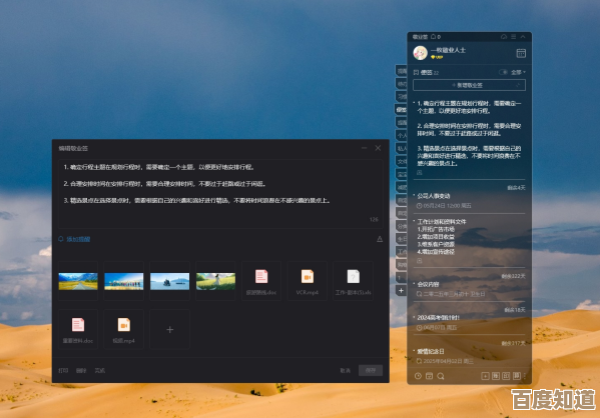
“我的电脑”不仅是内部仓库,也是连接外部设备的中心。
- U盘和移动硬盘: 当你插入U盘或移动硬盘时,一个新的“可移动磁盘”图标就会出现在这里,你可以直接打开它,像操作自己电脑里的文件一样,进行复制、粘贴等操作,用完后,记得先在这里右键点击它选择“弹出”,再拔掉硬件,这样能保护你的数据安全。
- 手机和相机: 用数据线连接手机或相机后,它们也通常会在这里显示为一个设备或驱动器,方便你导入照片和文件。
- DVD/CD光盘: 如果你的电脑有光驱,放入光盘后,这里也会出现对应的图标。
快速获取关键信息
不用打开任何文件夹,你就能在“我的电脑”里看到一些有用信息,在每个磁盘图标下方,都会用不同颜色的进度条显示该磁盘的剩余空间,如果C盘的空间变红,就意味着快满了,你需要清理一下垃圾文件,否则电脑可能会变慢。
“我的电脑”就是你电脑的“总控制台”和“资源地图”。 无论你想找到存放在电脑任何角落的文件,还是想连接U盘、手机等外部设备,都可以从这里开始你的探索,花几分钟熟悉它,能让你管理文件时事半功倍。
本文由巩依美于2025-11-02发表在笙亿网络策划,如有疑问,请联系我们。
本文链接:http://waw.haoid.cn/yxdt/53852.html